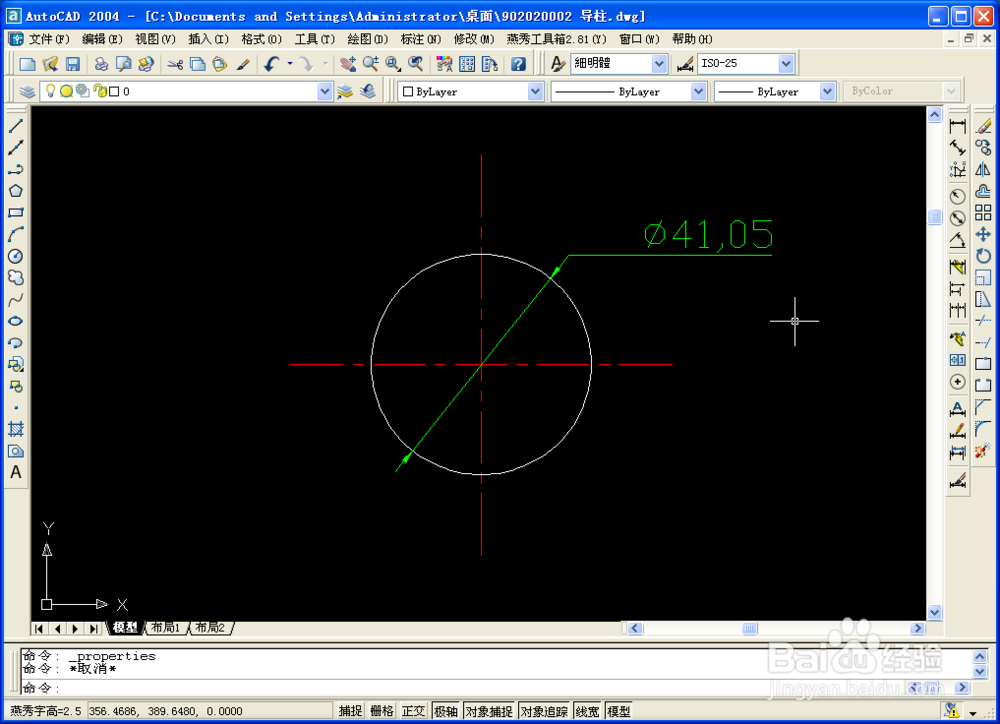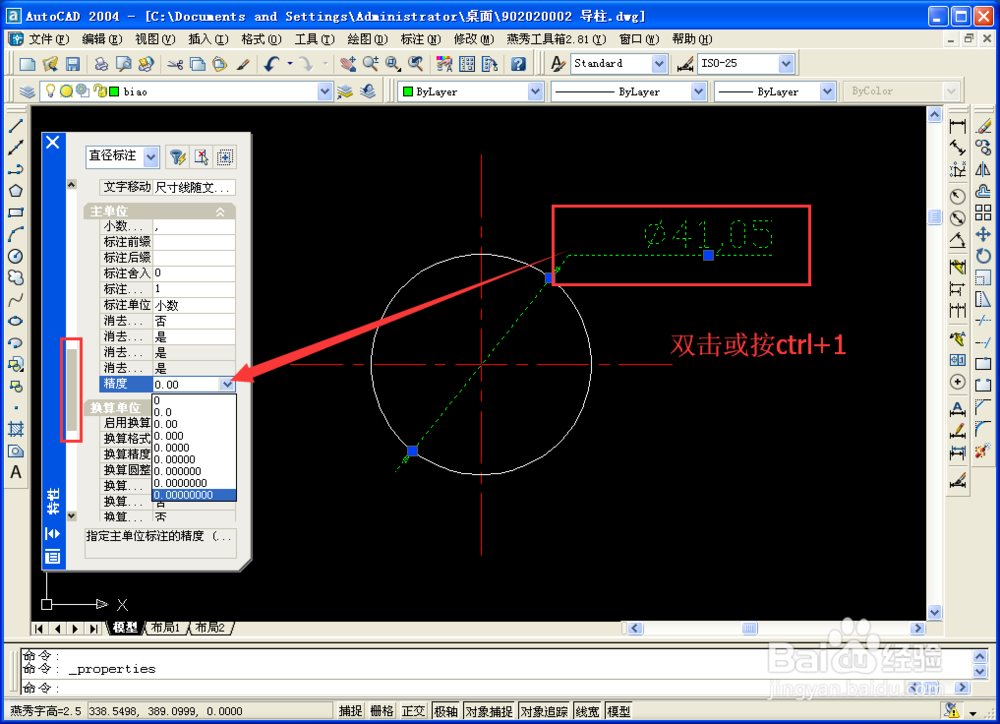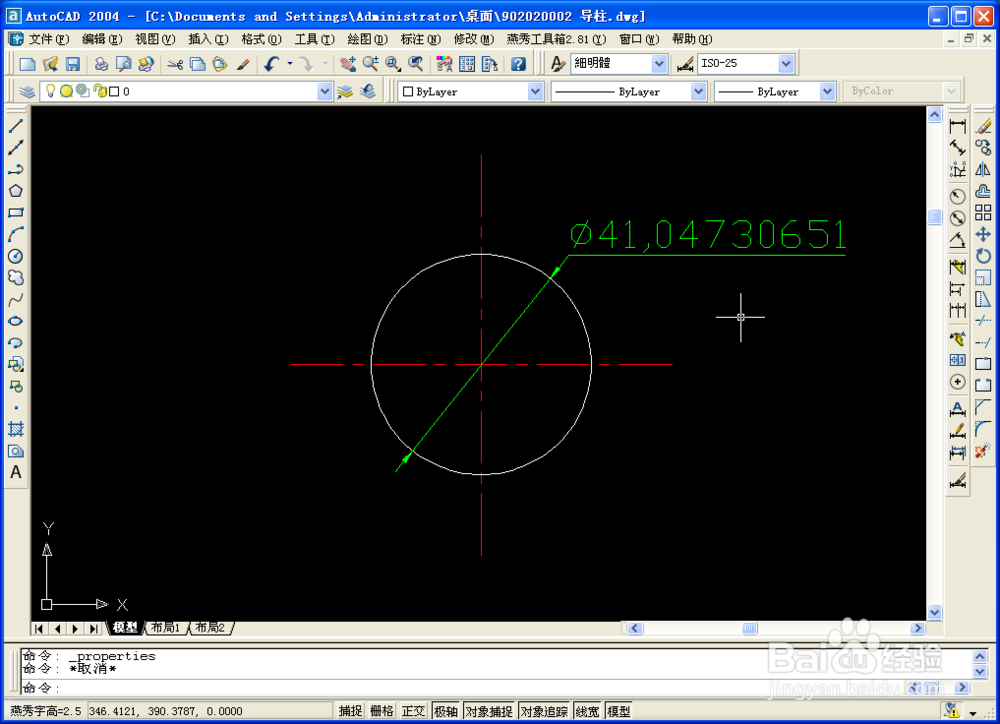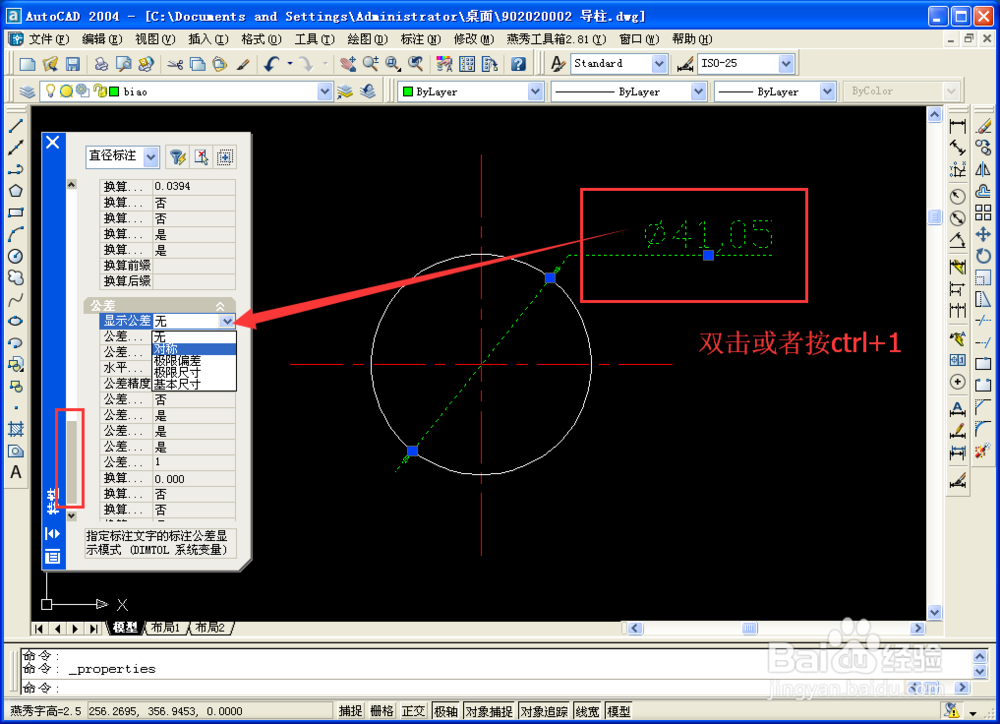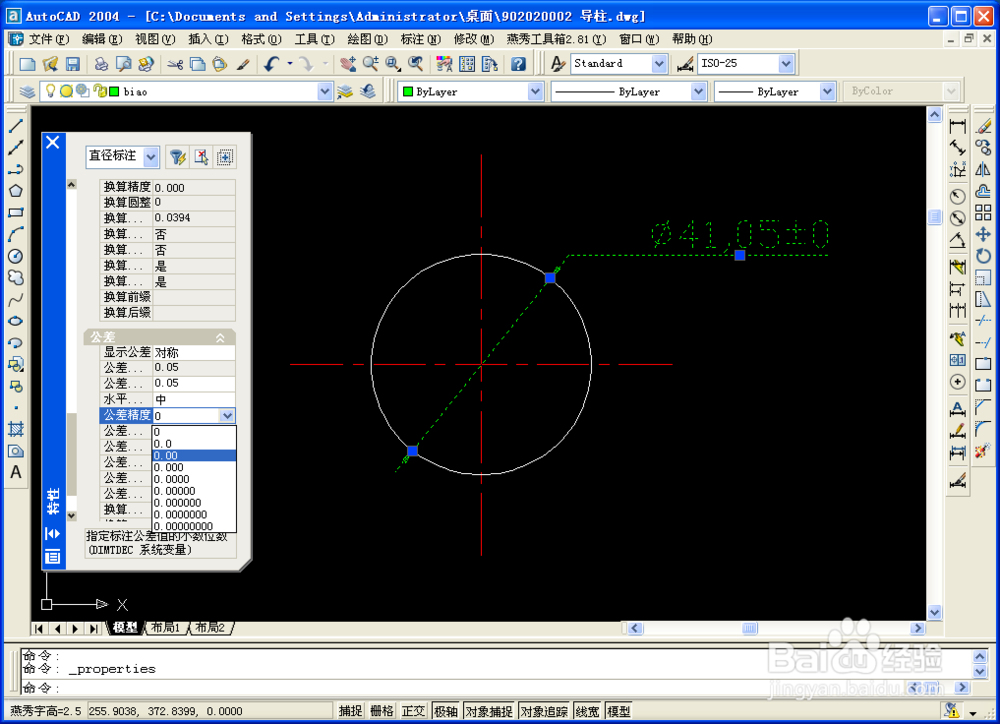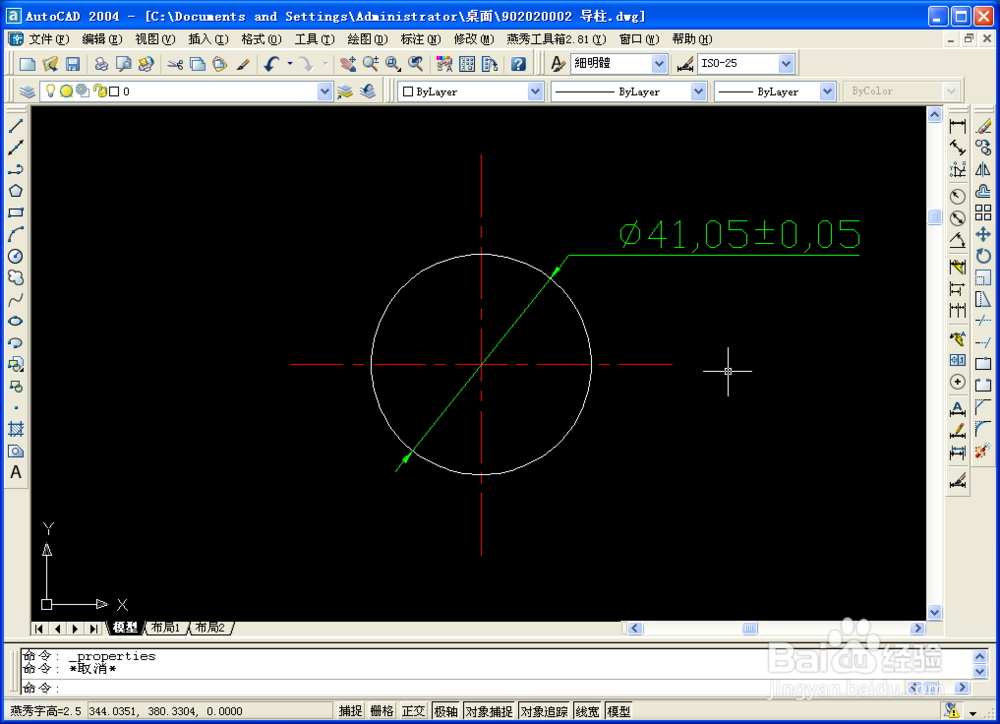CAD添加标注公差及修改小数点位数和精度
1、作为实例创建一个非整直径的圆(图示直径41.0473....),标注,发现只显示两位小数
2、双击标注尺寸或者选中按ctrl+1,拖动滚动条,选择需要精度
3、点击关闭或者按ctrl+1即可
4、下面介绍添加标注公差,双击标注尺寸或者选中按ctrl+1,拖动滚动条,选择公差中的显示公差——对称
5、输入公差
6、再次选择对称
7、选择公差的精度
8、点击关闭或者按ctrl+1即可
声明:本网站引用、摘录或转载内容仅供网站访问者交流或参考,不代表本站立场,如存在版权或非法内容,请联系站长删除,联系邮箱:site.kefu@qq.com。
阅读量:86
阅读量:35
阅读量:47
阅读量:20
阅读量:87